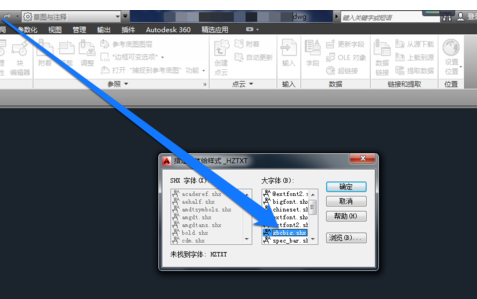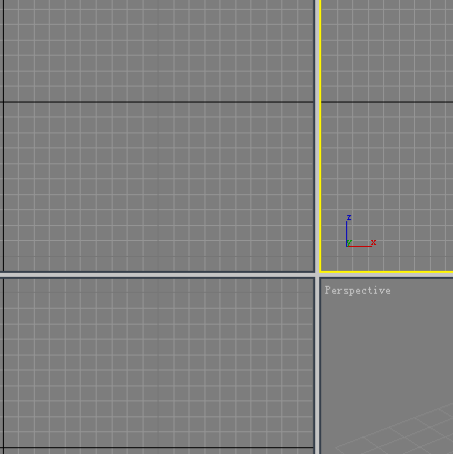详解3dmax挤出命令的正确使用方法与实例教程(详解3dmax挤出命令的正确使用方法与实例教程)优质
3dmax的挤出命令如何使用?3dmax挤出命令使用频率较高。还没有掌握的小伙伴们快跟小编一起看看今天为大家带来的干活分享3dmax挤出命令的正确使用方法与实例教程吧!
3dmax挤出命令的正确使用方法如下:
步骤一。打开3dmax软件。选择图形工具。圆。在前视图中画出一个圆。
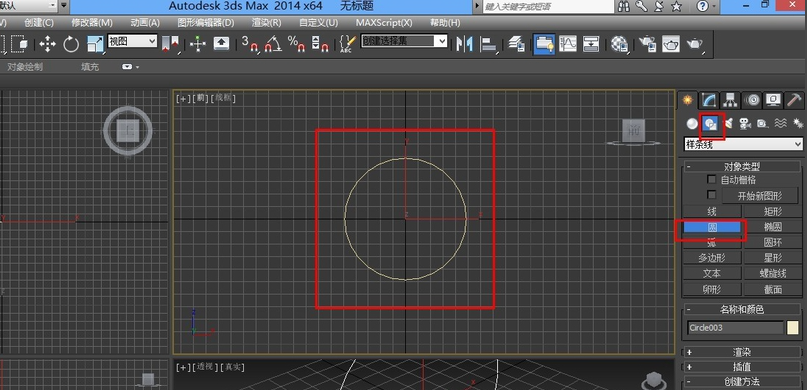
步骤二。将3dmax软件中。开始新图形前面的勾去掉。再画一个圆。
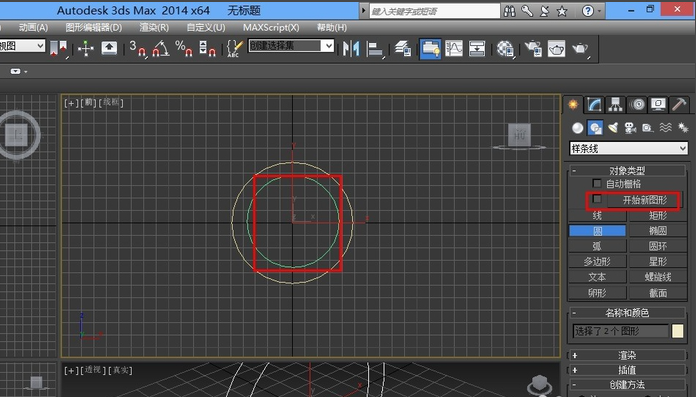
步骤三。点击3dmax移动工具。选图形。可以看到两个圆是同一个图形。是一起的。
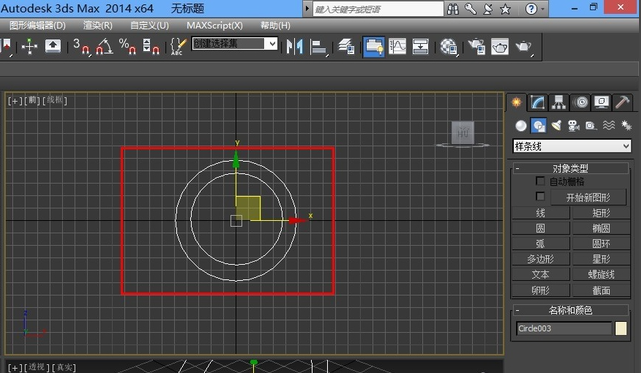
步骤四。重点来了!找到修改。在下面的下拉框中找到并使用3dmax挤出命令。
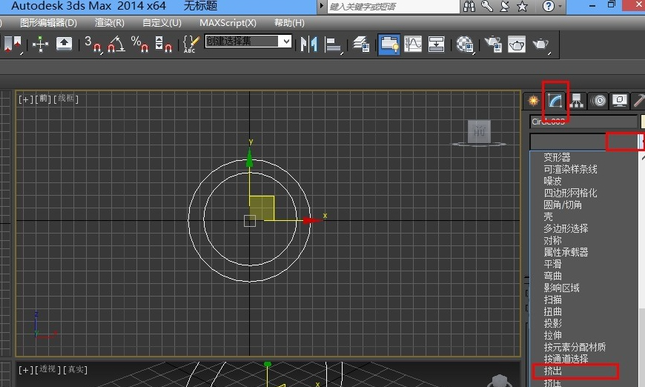
步骤五。可以在透视图中看到使用3dmax挤出命令后圆形有了一个厚度。
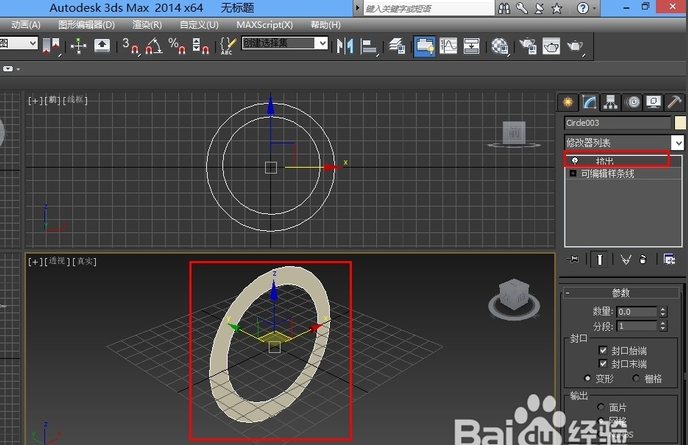
步骤六。在3dmax挤出命令下面找到参数。根据自己的需要进行调整。
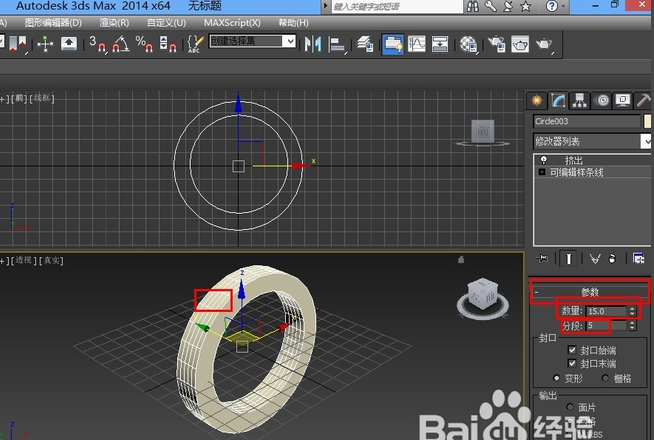
以上六个步骤就是3dmax挤出命令的正确使用方法与实例教程。感兴趣的小伙伴们也可以点击上节小编为大家分享的利用3dmax挤出命令制作房屋瓦片的步骤与教程。将所学的3dmax挤出命令运用到建模中。希望本文的分享能给大家带来帮助。
更多精选教程文章推荐
以上是由资深渲染大师 小渲 整理编辑的,如果觉得对你有帮助,可以收藏或分享给身边的人
本文标题:详解3dmax挤出命令的正确使用方法与实例教程(详解3dmax挤出命令的正确使用方法与实例教程)
本文地址:http://www.hszkedu.com/27712.html ,转载请注明来源:云渲染教程网
友情提示:本站内容均为网友发布,并不代表本站立场,如果本站的信息无意侵犯了您的版权,请联系我们及时处理,分享目的仅供大家学习与参考,不代表云渲染农场的立场!
本文地址:http://www.hszkedu.com/27712.html ,转载请注明来源:云渲染教程网
友情提示:本站内容均为网友发布,并不代表本站立场,如果本站的信息无意侵犯了您的版权,请联系我们及时处理,分享目的仅供大家学习与参考,不代表云渲染农场的立场!